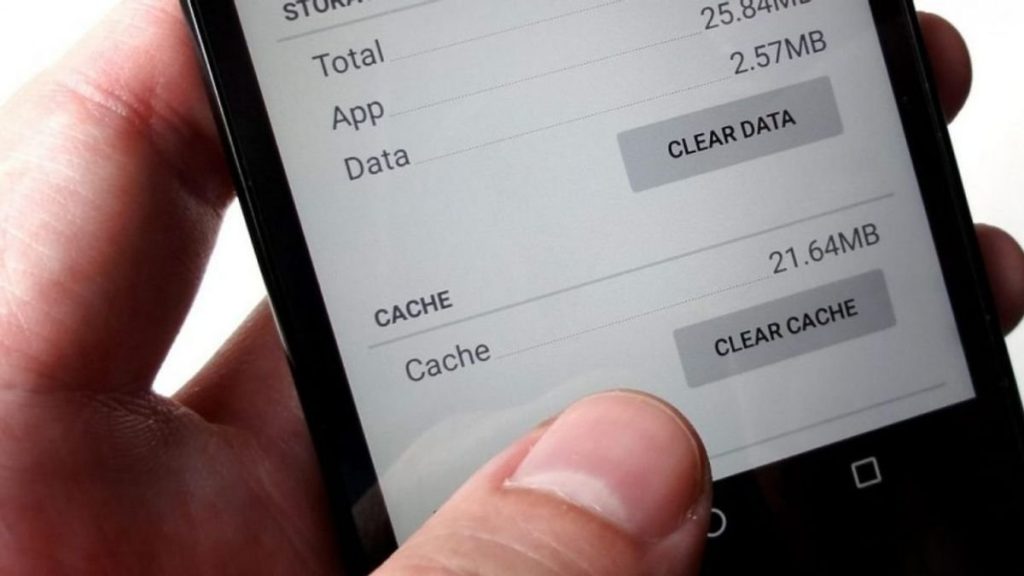إذا كان هاتف أندرويد أو الجهاز اللوحي الخاص بك يبدو بطيئًا، فقد حان الوقت لتتعلم كيف تسرع هاتفك الأندرويد؟
بمرور الوقت، تتباطأ أجهزتنا، لحسن الحظ، هناك أشياء بسيطة يمكنك القيام بها لتحسين أدائها، بدلاً من شراء جهاز جديد تمامًا.
أولاً، يمكنك فقط إعادة تشغيل جهازك —هذا يحل العديد من المشكلات. لكن حلًا بسيطًا آخر لتسريع الأمور (وتحرير التخزين) هو مسح البيانات المخزنة مؤقتًا من التطبيقات التي تستخدمها والمواقع التي تزورها بشكل متكرر.
عرض جميع التطبيقات المثبتة على جهاز أندرويد الخاص بك
لعرض جميع التطبيقات على هاتف أندرويد أو الجهاز اللوحي بسرعة، افتح تطبيق الإعدادات. من هناك، مرر لأسفل حتى ترى “التخزين”، واضغط عليه. ثم، ابحث عن خيار “التطبيقات”. إذا كنت تواجه صعوبة في العثور على قسم التطبيقات، يمكنك دائمًا استخدام شريط البحث في أعلى تطبيق الإعدادات لمساعدتك.
ملاحظة: على بعض أجهزة أندرويد، قد لا ترى “التخزين” ويمكنك الانتقال مباشرةً إلى “التطبيقات” من قائمة الإعدادات.
بمجرد دخولك إلى قسم التطبيقات، تسهل معظم إصدارات أندرويد رؤية التطبيقات التي تستهلك أكبر مساحة. ما عليك سوى الضغط على قائمة النقاط الثلاث في الزاوية العلوية اليمنى واختيار “الفرز حسب الحجم”.
مسح ذاكرة التخزين المؤقت للتطبيقات المثبتة على جهاز أندرويد الخاص بك
اختر أي تطبيق من القائمة لمسح ذاكرته المؤقتة. أوصي باختيار تطبيق قمت بتثبيته بدلاً من خدمة نظام مثل “أندرويد System Intelligence”.
بمجرد فتح تطبيق، سترى تفاصيل مثل حجمه، بيانات المستخدم، حجم الذاكرة المؤقتة، وإجمالي التخزين الذي يستخدمه. في أعلى الصفحة، ستجد خيارين: “مسح التخزين” و”مسح الذاكرة المؤقتة”.
اضغط على “مسح الذاكرة المؤقتة” لإزالة الذاكرة المؤقتة المخزنة لهذا التطبيق. تجنب الضغط على “مسح التخزين”، لأنه سيؤدي إلى إعادة تعيين التطبيق، وستحتاج إلى إعداده مرة أخرى. لن يسبب مسح الذاكرة المؤقتة أي مشكلات.
تكرار الخطوة السابقة لجميع التطبيقات على جهاز أندرويد الخاص بك.
كيف تسرع هاتفك الأندرويد؟
استمر في تصفح قائمة التطبيقات المثبتة، وتحقق من أي تطبيق يستخدم مساحة كبيرة، وقم بمسح ذاكرته المؤقتة.
إذا كنت تشعر بالحرص الشديد، يمكنك مسح ذاكرة التخزين المؤقت لكل تطبيق على هاتفك. ومع ذلك، من الجيد أن تبدأ بالتطبيقات الرئيسية، مثل تطبيق Facebook.
كيفية مسح ذاكرة التخزين المؤقت من Chrome
ما تحتاجه: تحتاج فقط إلى تطبيق Chrome على هاتف أندرويد أو الجهاز اللوحي الخاص بك. إذا كان Chrome هو متصفحك الافتراضي، فمن المحتمل أنه قد جمع الكثير من البيانات، مما قد يبطئ جهازك. في هذه الحالة، إليك كيفية مسح ذاكرته المؤقتة.
الانتقال إلى إعدادات السجل في Chrome
افتح تطبيق Chrome على جهاز أندرويد الخاص بك، واضغط على قائمة النقاط الثلاث في الزاوية العلوية اليمنى، واختر “السجل”، ثم اختر “مسح بيانات التصفح”.
اختيار البيانات التي تريد حذفها
ستعرض الشاشة التالية قائمة بالخيارات، مما يتيح لك اختيار البيانات التي ترغب في إزالتها من Chrome. يمكنك أيضًا تحديد نطاق زمني للبيانات التي تريد مسحها.
كل خيار يشرح بإيجاز ما يفعله وكيف قد يؤثر على تجربة التصفح الخاصة بك. على سبيل المثال، سيؤدي مسح ملفات تعريف الارتباط وبيانات الموقع إلى تسجيل خروجك من العديد من (إن لم يكن كل) المواقع، بينما قد يتسبب مسح الصور والملفات المخزنة مؤقتًا في تحميل Chrome للصور بشكل أبطأ قليلاً في المرة التالية التي تزور فيها موقعًا.
حدد البيانات التي تريد حذفها، واختر الإطار الزمني، ثم اضغط على زر “مسح البيانات” في الأسفل.
اختياري: طريقة أبسط لمسح ذاكرة التخزين المؤقت لـ Chrome
في الإصدارات الأحدث من Chrome لنظام أندرويد، يؤدي الضغط على زر القائمة إلى عرض خيار يسمى “مسح بيانات التصفح”. عند تحديد هذا، سيظهر نافذة منبثقة تطلب منك مسح بيانات التصفح من فترة زمنية محددة. إذا اخترت “المزيد من الخيارات”، فسيتم نقلك إلى شاشة بيانات التصفح، حيث يمكنك اختيار البيانات التي تريد حذفها وتحديد النطاق الزمني.
والذاكرة المؤقتة هي تخزين مؤقت يحتفظ بالبيانات مثل الصور والملفات والبرامج النصية من المواقع التي زرتها أو التطبيقات التي استخدمتها، مما يساعدها على التحميل بشكل أسرع